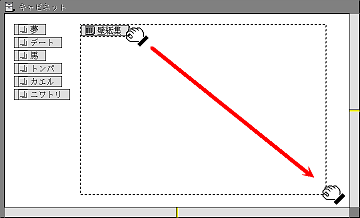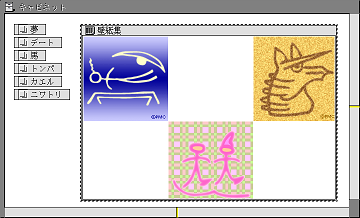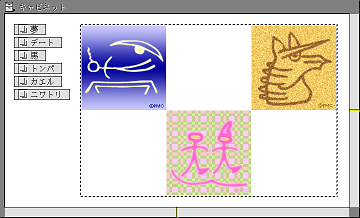Lesson4 Step5 表計算で仮身整理(補足事項) ~「表計算で仮身整理」の操作手順~
図形を開いた仮身にして管理する
ダウンロードの方法
- 基本ブラウザで「超漢字トンパサイト」内の「トンパ壁紙集」のページを開きます。
超漢字トンパサイト トンパ壁紙集 : http://www.chokanji.com/tompa/wallpaper/index.html - 原紙箱から「画用紙」の原紙をキャビネットにドラッグします。
実身名を入力するパネルが現れるので「夢」と入力して[設定]スイッチをクリックします。 - 「夢」の仮身が作成されるので、ダブルクリックして開きます。
- 「トンパ壁紙集」の「夢」の画像の上で、マウスの左ボタンをプレスします。
画像が選択枠で囲まれたら、いったん左ボタンを離します。
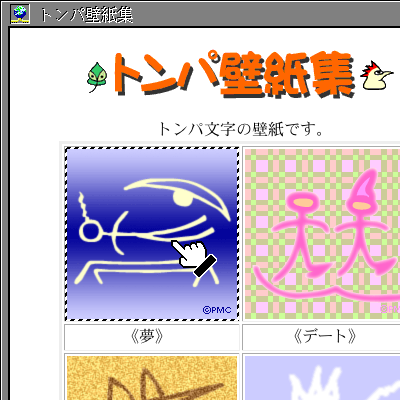
- もう一度プレスして「夢」のウィンドウにドラッグします。
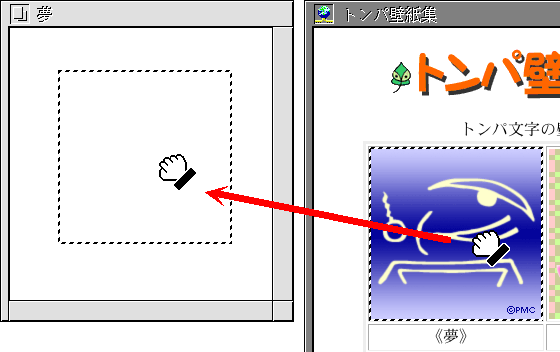
- 画像をウィンドウの左上隅に配置しておきます。
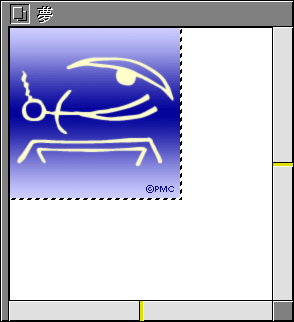
- ウィンドウを保存して終了します。
※同様に、ほかの画像もダウンロードしてみましょう。
セルに置かれた仮身を開いた仮身にする
- 原紙箱から「計算用紙」の原紙をキャビネットにドラッグします。
実身名を入力するパネルが現れるので「壁紙集」と入力して[設定]スイッチをクリックします。 - 「壁紙集」の仮身が作成されるので、ダブルクリックして開きます。
- ダウンロードした壁紙の仮身を選択し、[編集]メニューの[トレーへ複写]を選びます。
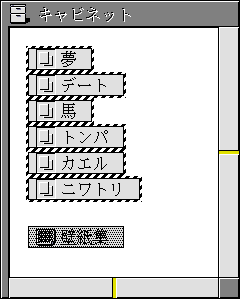
- 「壁紙集」のウィンドウで、[1,1]のセルを選択し、[編集]メニューの[トレーから移動]を選びます。
壁紙の仮身が、1行目に複写されます。

- 1行目と2行目の間のボーダーラインをつまんで下に移動します。

- 仮身は開いた仮身になり、保存された内容が表示されます。
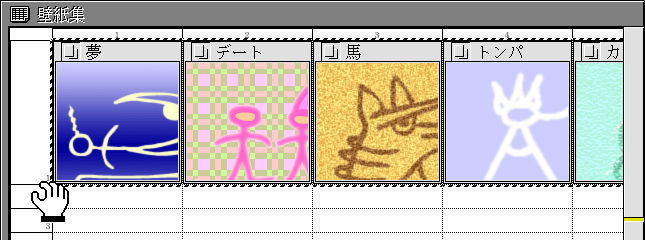
実身名やピクトグラムが目障りな場合は、仮身属性変更パネルを使って表示項目を変更します。
- 1行目の行ラベルをクリックして、行全体を選択します。
- [仮身操作]メニューの[仮身属性]を選びます。
〈表示項目〉をクリックしてインジケータをONにします。
続いて、〈表示項目〉欄のすべてのインジケータをOFFにして、[設定]スイッチをクリックします。

- 実身名や仮身の枠が消え、開いた仮身の中身だけが表示されます。
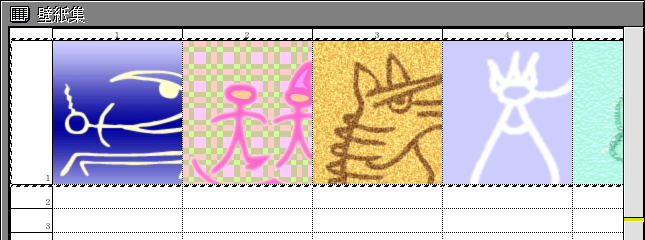
偶数列の仮身を2行目に移動して、市松模様にします。
※すでにデータが入っているセルにドラッグすると、上書きされてしまうので注意しましょう。
もし間違えて上書きしてしまった場合は、[Esc]キーを押すともとの状態に戻ります。
- [1,2]の仮身を選択して、[2,2]にドラッグします。
[2,2]のセルが太枠で囲まれたら、マウスの左ボタンを離します。
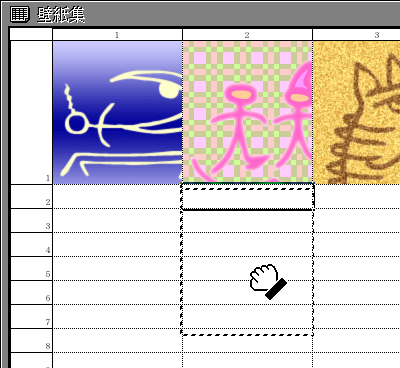
- 同様に、[1,4]の仮身を[2,4]に、[1,6]の仮身を[2,6]にドラッグします。
- 仮身を並べたセルの範囲を選択します。
ここでは、コンソールの選択ボックスに[1,1:2,6]と入力して、[Enter]キーを押します。
![[1,1:2,6]を選択](images/vol04_sup_30.png)
- 開いた仮身の大きさを調整します。
[シート/印刷]メニューの[セル幅]を選び、セルの幅を「170」ドットに設定します。
続いて、[シート/印刷]メニューの[セル高さ]を選び、セルの幅を「170」ドットに設定します。 - 開いた仮身の大きさがそろい、きれいに配置されます。
開いた仮身をキャビネットにコピーする
表計算で整理した仮身を、そのままのレイアウトでキャビネットに並べることができます。
- 仮身を並べたセルの範囲を選択します。
ここでは、コンソールの選択ボックスに[1,1:2,6]と入力して、[Enter]キーを押します。
![[1,1:2,6]を選択](images/vol04_sup_30.png)
- [編集]メニューの[トレーへ複写]を選びます。
複写する形式を確認するパネルが現れるので、[絵形式]を選びます。
[実行]スイッチをクリックすると、開いた仮身がトレーへ複写されます。
![[絵形式]を選択](images/vol04_sup_31.png)
- キャビネットのウィンドウで[編集]メニューの[トレーから移動]を選びます。
開いた仮身が市松模様のまま、キャビネットにコピー(複写)されます。
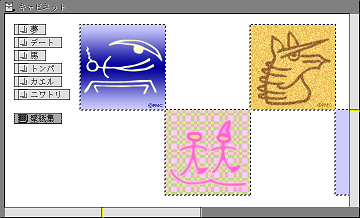
- [保護]メニューの[背景化]を選びます。
開いた仮身が、キャビネットの背景として設定されます。
表計算を開いた仮身にして背景化する
表計算の仮身を開いた仮身にしてキャビネットに表示させます。
HOME > 製品紹介 > 超漢字Vを使いこなせ > Lesson4 Step5 表計算で仮身整理 > 補足事項